Para un trabajo cómodo en el navegador Google Chrome, instale extensiones adicionales. Estas son aplicaciones tan convenientes como el pronóstico del tiempo, la calculadora de divisas, las noticias, el diseño de sitios web, los traductores.
La extensión hace que la funcionalidad del navegador sea más flexible, personalizada según las preferencias e intereses de un usuario en particular. Con el clic del botón del mouse, puede iniciar el programa deseado o cierta funcionalidad para un trabajo cómodo en la red. Por ejemplo, descargar programas o elegir un motor de búsqueda.
¿Qué son las extensiones en Google Chrome?
El navegador Chrome tiene la mayor selección de extensiones. Google estudia constantemente las solicitudes de los usuarios y ofrece muchas nuevas utilidades útiles cada mes para una variedad de intereses y preferencias. Plugin: ofrece funciones adicionales del navegador que hacen que el trabajo sea cómodo.
Este es un miniprograma con funcionalidad específica, por ejemplo, un antivirus, carga rápida de archivos grandes, un editor de texto, un traductor o un convertidor de unidades.
Después de haber instalado el complemento, su icono aparecerá en la barra superior del navegador. Muchas empresas desarrollan sus plugins para promocionar sus productos y servicios. Por ejemplo, sitios meteorológicos, tiendas en línea, actualizaciones de software.
Orden de instalación
Puede instalar la extensión deseada directamente en el navegador. Las extensiones interesantes están en la tienda en línea Сhrome y en sitios de terceros.
Desde la tienda
Todas las acciones se realizan en Chrome, lo cual es conveniente y simple. Para seleccionar los complementos necesarios, haga lo siguiente:
- ir al menú (tres puntos en la esquina superior derecha de la pantalla);
- en la tabla, seleccione el elemento "Herramientas adicionales";
- a continuación, el directorio Extensiones.
- Chrome redirige automáticamente al usuario a la pestaña de Google con complementos populares;
- para ir a Chrome Store, donde puede seleccionar complementos de navegador gratuitos y de pago, debe presionar el botón "Ir a la tienda" a la izquierda;
- puede agregar el complemento necesario al navegador con un solo clic de la tecla "Instalar".
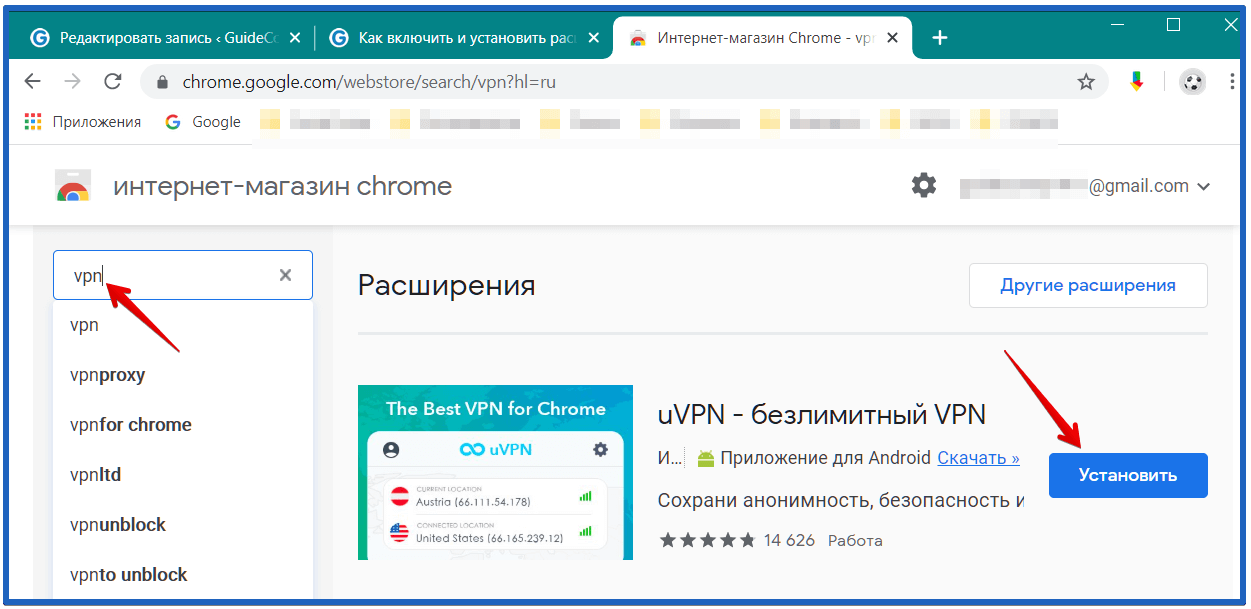
La tienda tiene complementos tanto en ruso como en inglés. La búsqueda conveniente por tema le permite elegir aplicaciones basadas en sus preferencias.
Extensiones de terceros
Puede descargar el complemento necesario en otro sitio de la red. Lo principal es que primero verificamos la confiabilidad del sitio, y solo luego instalamos algo desde allí.
A menudo, junto con las extensiones de sitios de terceros, los virus entran en la PC que causan errores desagradables del sistema: la apertura de publicidad molesta, la redirección a otros sitios.
Incluso es posible dañar el navegador, después de lo cual tendrá que ser reinstalado y restaurar configuraciones importantes.
Las aplicaciones de terceros deben descargarse primero del sitio y, a continuación, instalarse manualmente. Automáticamente, dichos complementos no se instalarán: Chrome se protege de ataques de hackers y virus.
Cómo instalar una aplicación de terceros en Chrome:
- descargar el archivo con la utilidad;
- comprobarlo en busca de virus, por ejemplo, en el sitio web de VirusTotal;
- cargue la extensión desempaquetada en una carpeta separada (asegúrese de recordar la ruta a esta carpeta, la necesitará);
- abra el navegador Chrome y vaya a "Extensiones", rápidamente esto se puede hacer ingresando un enlace en la barra de direcciones chrome://extensions/;
- ahora debe ingresar al menú en el panel superior "Modo de desarrollador" y activarlo;
- la función de descarga de nuevas extensiones estará disponible;
- seleccione el comando "Cargar extensión";
- en la ventana, especifique la ruta al archivo descomprimido;
- aceptar la instalación: haga clic en el botón "Aceptar";
- cuando se cargue la extensión, no olvide que debe habilitarla moviendo el control deslizante a la posición "On".
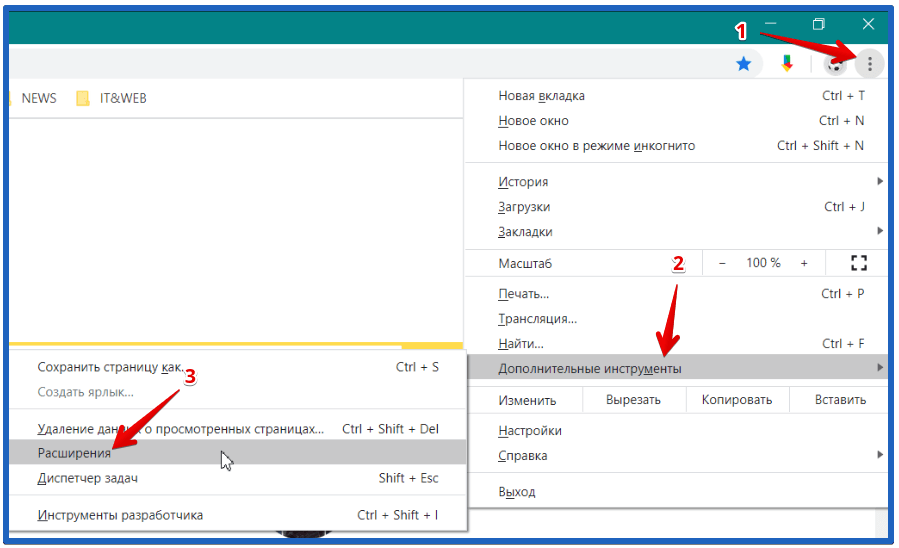
Si la extensión se descarga en el archivo ".crx", debe volver a empaquetarse en ".zip" y desempaquetarse en una carpeta separada. Para hacer esto, puede usar el servicio en línea en https://www.ezyzip.com/ru-crx-zip.html. Es importante recordar que tales extensiones instaladas pueden ser peligrosas no solo para el navegador, sino también para todo el sistema operativo. Utilice esta configuración con precaución. Escanee sus archivos en busca de virus varias veces.
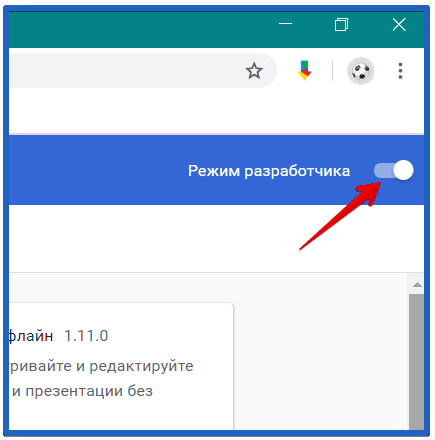
Instalación de un script de usuario
Userscript: una utilidad personalizable para navegadores que le permite ingresar parámetros individuales del complemento. Sin conocimientos de programación, el usuario no podrá realizar correctamente la configuración e instalación, lo que puede provocar graves fallos en el funcionamiento de Chrome.
Si decide arriesgarse y necesita instalar un script de usuario, entonces el algoritmo de acciones es el siguiente:
- Google Chrome tiene una tienda de scripts "Tampermonkey", a través de la cual puede instalar scripts de terceros en el navegador;
- descargar y habilitar esta tienda en el navegador Google Chrome;
- si hace clic en el icono de la tienda, se mostrará una lista de posibles acciones: seleccione "Crear un script";
- en la ventana ingrese el código userscript (se encuentra en el archivo de texto del complemento descargado);
- después de copiar y pegar el código, haga clic en Archivo y guardar.
Una configuración más compleja y profesional solo puede ser realizada por un usuario experimentado, ya que requiere una codificación que no es compatible con las extensiones de la tienda web de Chrome. Las extensiones convenientes gratuitas y de pago ofrecidas son más que suficientes, por lo que este método de modificación del navegador puede ser de interés solo para especialistas de perfil estrecho.
Configuración de extensiones
Antes de que pueda comenzar a usar una extensión instalada, debe configurarla correctamente para que ayude y no interfiera con el trabajo en la red.
Después de que la extensión haya aparecido en la lista de complementos de Chrome, haga clic en el botón de menú en el navegador (con tres puntos), vaya a la carpeta "Herramientas", desde allí al directorio "Extensiones".
Busque el complemento que desea configurar y seleccione uno de los tres comandos:
- habilitar o deshabilitar: una función conveniente, ya que algunas aplicaciones no siempre son necesarias, se pueden desactivar para acelerar el trabajo del navegador, luego activar fácilmente la utilidad si la necesita;
- eliminar – si el complemento no gusta, dejó de ser necesario o ralentiza demasiado el trabajo en Internet;
- Botón "Detalles": ajuste fino de la aplicación, donde puede desmarcar o verificar las funciones necesarias en la lista del menú desplegable.
Puede configurar la aplicación de otra manera. Todos los plugins se encuentran en la esquina superior derecha de la pantalla del navegador. Pulsamos con el botón derecho sobre el icono de la aplicación y en el menú seleccionamos la función de configuración que necesitamos.
La configuración del complemento le permite cambiar el color, el contraste de la ventana, establecer el tiempo de inicio, el idioma de la extensión, la geolocalización, elegir las preferencias para descargar programas, el reproductor multimedia y muchas otras funciones.







